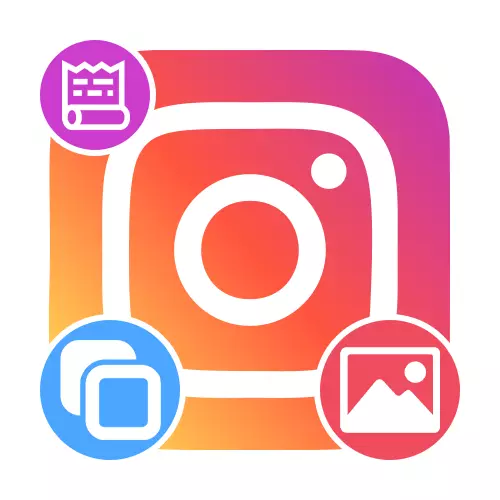
Njia ya 1: Vifaa vya kawaida
Njia rahisi ya kufanya picha ya kufunika kwa kila mmoja kwa kutumia mhariri wa kawaida wa Storith iliyotolewa katika programu ya Instagram rasmi ya Android na iOS. Sticker maalum au clipboard hutumiwa kwa hili, ambayo, hata hivyo, haiwezi kupatikana kwenye vifaa vingine.Chaguo 1: Kuongeza na sticker.
- Miongoni mwa stika katika maktaba ya mhariri wa historia kuna chombo kinachokuwezesha kuongeza picha kutoka kwenye kumbukumbu ya smartphone na kuimarisha zaidi kwa mfano na sticker nyingine yoyote. Ili kuchukua fursa hii kuunda hifadhi mpya kwa njia yoyote rahisi na kwenye jopo la juu, bofya kwenye icon iliyowekwa alama.
- Tembea kupitia orodha ya stika zilizopo kwenye dirisha la pop-up na bomba icons za picha. Baadaye, chagua picha unayotaka kuongeza, kwa kufanana na kupakuliwa kwa historia mpya.
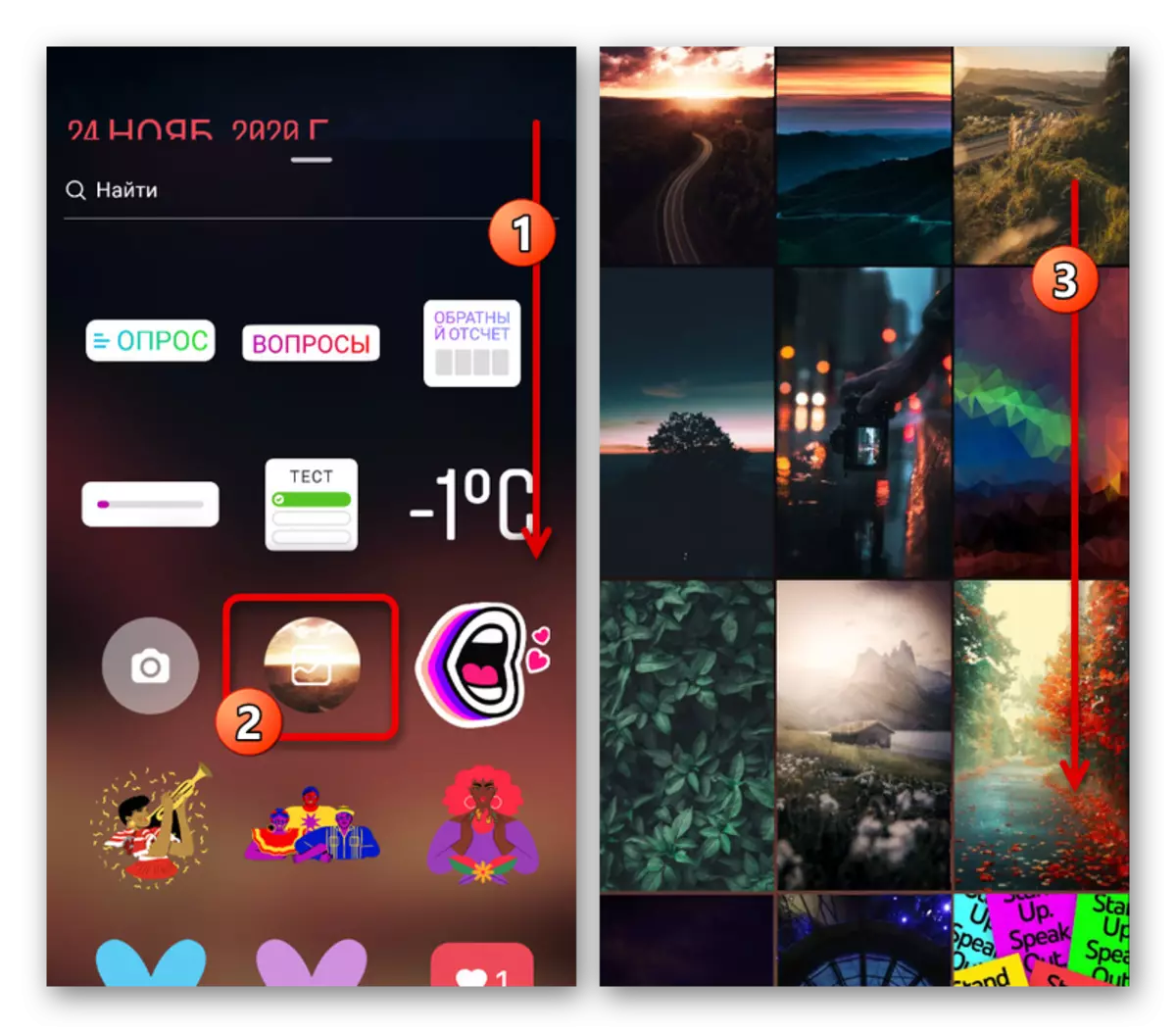
Njia hii ni kivitendo bila ukomo na idadi ya picha zilizoongezwa, itakuwa ya kutosha kurudia utaratibu ulioelezwa. Katika kesi hiyo, tunaona kwamba sticker inayotaka inaweza kuwa mbali, tangu wakati wa kuandika maelekezo ni moja ya vipengele vipya.
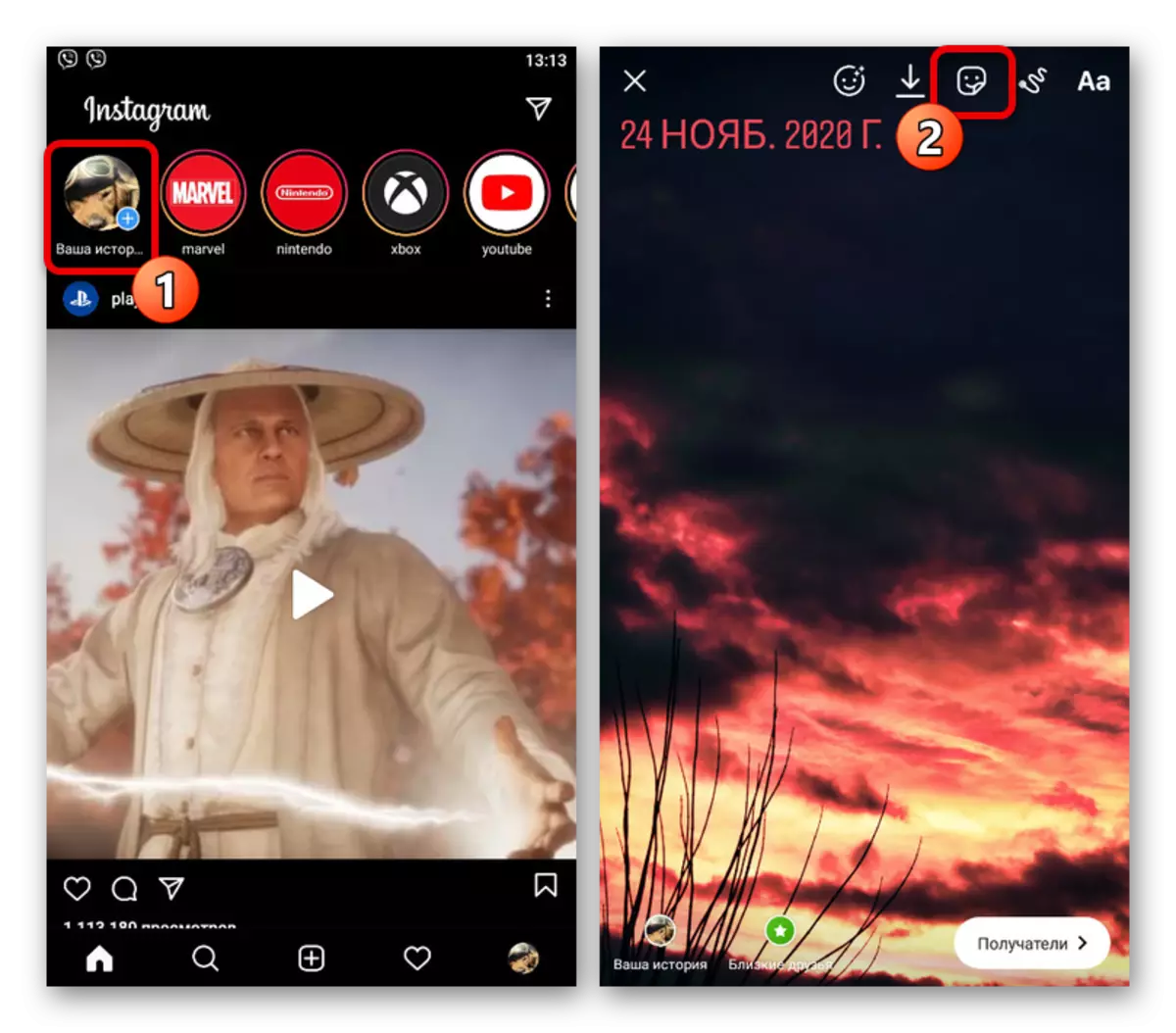
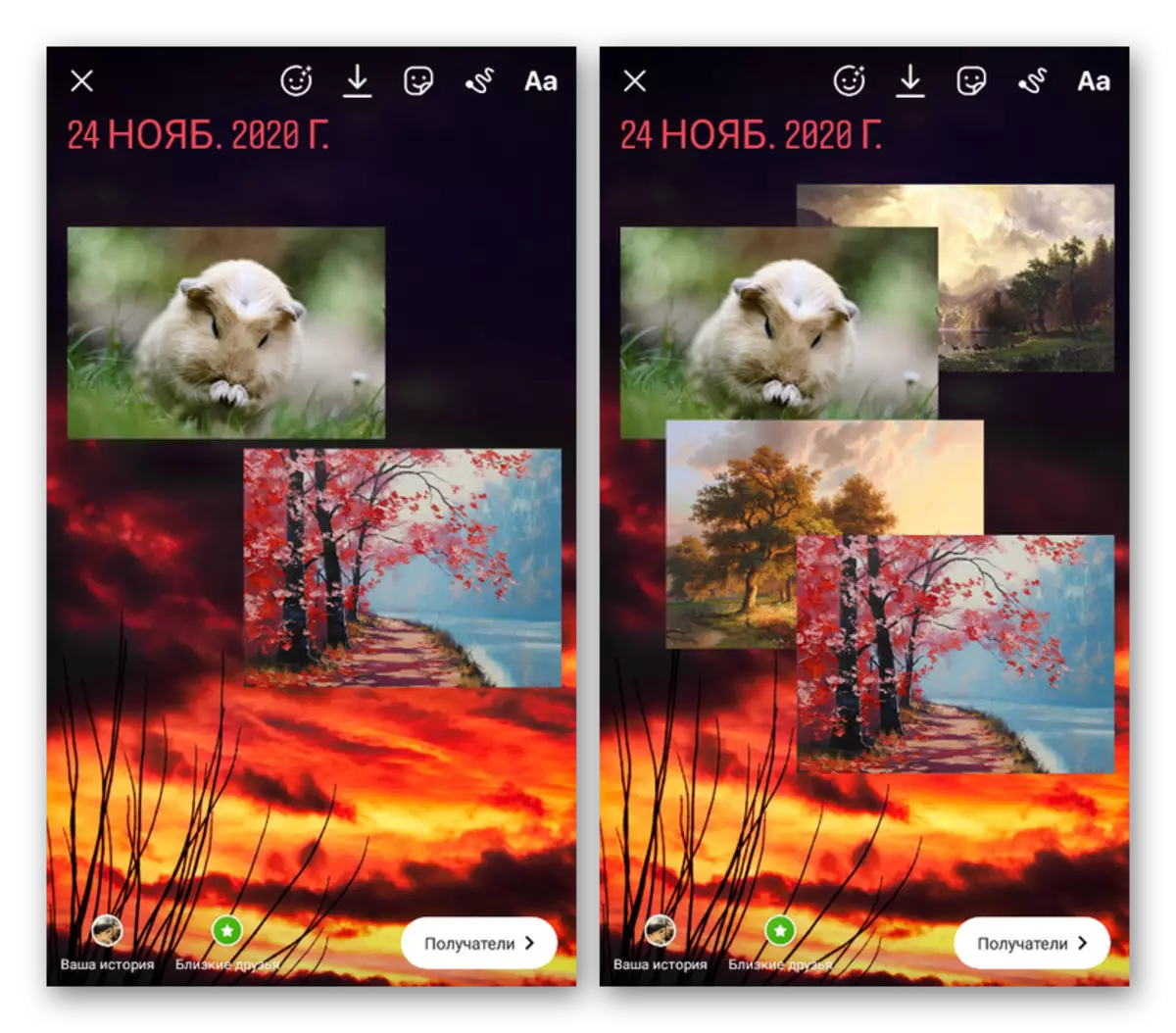
Chaguo 2: Nakala na kuingiza.
- Kwenye vifaa vinavyoendesha iOS, unaweza kutumia nakala ya kawaida ya picha kutoka kwenye kumbukumbu ya ndani ili kuongeza maudhui kwa Storith. Ili kufanya hivyo, jitayarisha hadithi kwa njia ya kawaida na, wakati kwenye skrini ya mhariri, tembea programu kwa kufungua kiwango cha "Nyumba ya sanaa" baadaye.
- Chagua picha inayotaka, bofya kitufe cha "Shiriki" na kwenye bomba la bomba Ingia hadi "Nakili". Baada ya hapo, kurudi kwenye mteja wa instagram uliopita na bomba kizuizi cha "Ongeza Sticker".
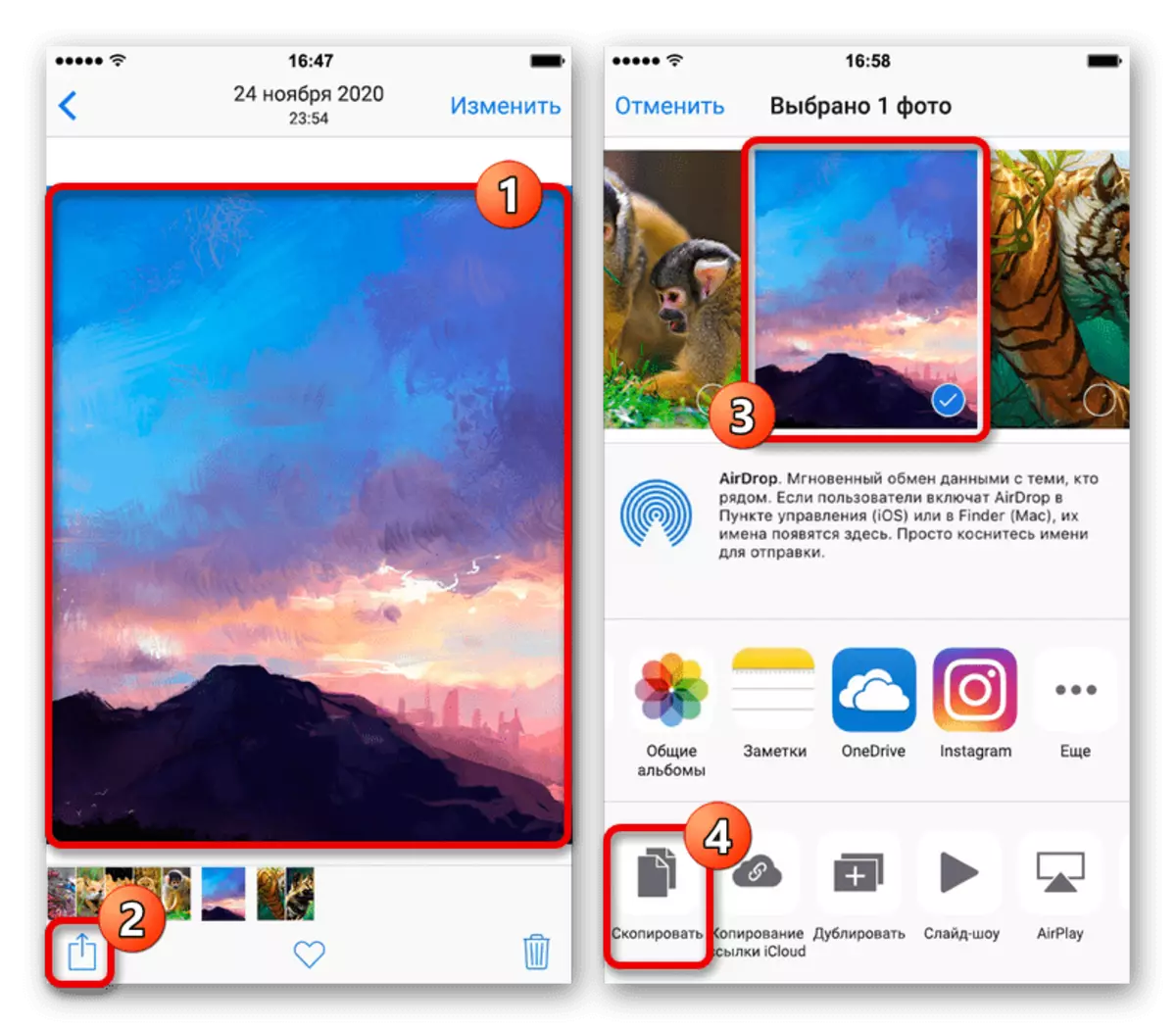

Ikiwa kwa sababu fulani block maalum haipo, unaweza kuwezesha chombo cha "maandishi", funga mahali popote kwenye skrini kwa sekunde chache na utumie chaguo la "kuweka". Ni ipi kati ya chaguzi ambazo hazichaguliwa, picha imeongezwa kwa njia hii inaweza kuhamishwa kwa urahisi na kuenea kama sehemu ya hadithi.
Njia ya 2: chama cha tatu.
Kuweka picha kadhaa kwa kila mmoja kama sehemu ya hifadhi, bila kutumia kazi ya kawaida ya Instagram, unaweza kutumia programu za tatu, ambazo tutazingatiwa tu keyboard na mhariri wa picha. Pia kumbuka kuwa karibu mhariri wa picha na chaguo la "kushiriki" na hata huduma za mtandaoni zinafaa kama mbadala.Soma zaidi:
Kufunika picha juu ya kila mmoja mtandaoni
Jinsi ya kutumia picha kwenye picha kwenye Android na iOS
Chaguo 1: Microsoft Swiftkey.
- Moja ya keyboards ya multifunctional kwa vifaa tofauti vya simu ni Microsoft Swiftkey, ambayo, ya kwanza, inapaswa kupakuliwa kutoka kwenye duka la programu. Kwa kuongeza, baada ya kukamilika kwa ufungaji, chagua keyboard mpya kama msingi, ukitumia mipangilio ya smartphone, na tu baada ya kuhamia kufanya kazi na Storis.
Chaguo 2: Canva.
- Kutumia mhariri wa picha ya Canva, unaweza kusindika na kuunganisha picha kwa njia mbalimbali, ikiwa ni pamoja na kutumia templates hasa kwa Instagram. Ili kuchukua fursa ya kazi ya kufunika picha, unapaswa kupakua programu kulingana na viungo hapa chini na kufanya idhini kwenye ukurasa kuu.
Pakua Canva kutoka soko la Google Play.
Pakua Canva kutoka kwenye Duka la App
- Baada ya kusubiri kupakuliwa, kwenye kichupo cha Nyumbani, gonga icon ya "+", tembea kupitia orodha ya wazi na uchague "Historia katika Instagram". Ikiwa ni lazima, hapa unaweza pia kutumia utafutaji ikiwa haiwezekani kupata chaguo la taka.
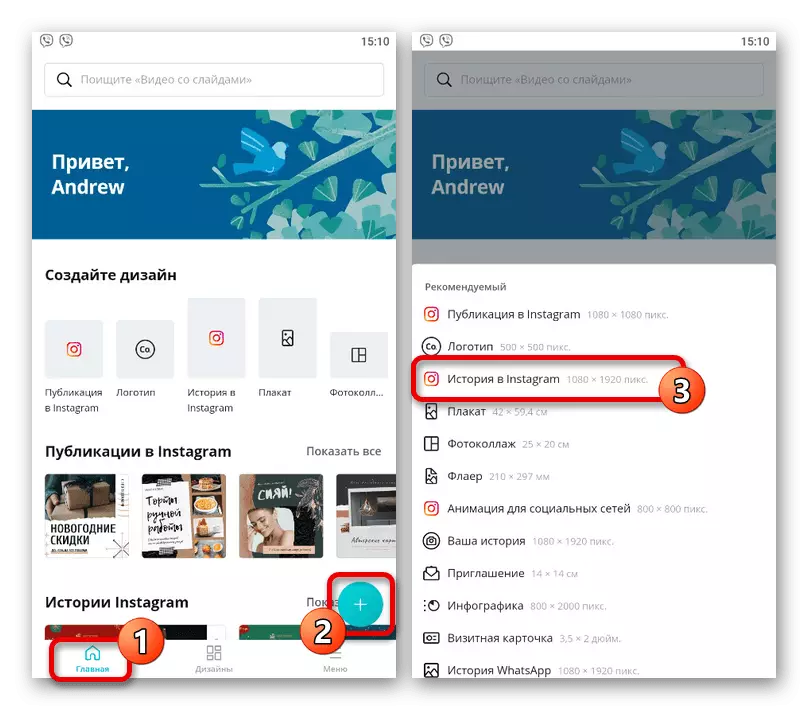
Baada ya kubadili mhariri mpya wa historia, hariri template, kugusa kitufe cha "Faili". Wengi wa haya yote inahusu vigezo vya mradi kama jina, pamoja na azimio la picha.
- Ili kuongeza picha ya asili, kona ya chini ya kulia ya mhariri, gonga kitufe cha "+" na chagua "Nyumba ya sanaa" kwenye dirisha la pop-up. Faili zote za multimedia kwenye kifaa zilizoungwa mkono na Canva zitawasilishwa hapa, ikiwa ni pamoja na kamera.
- Sanidi picha ya asili kwa namna inayotaka kutumia zana za maombi. Ili kuongeza snapshot mpya juu ya moja iliyopo, fungua orodha ya "+", nenda kwenye kichupo cha "Nyumba ya sanaa" na kugusa miniature ya faili.
- Picha inaweza kuhamishwa, kuongeza na kuzungushwa kwa kutumia sura ya bluu. Katika kesi hiyo, ongezeko kubwa litasababisha kuficha kando ya picha nje ya template.
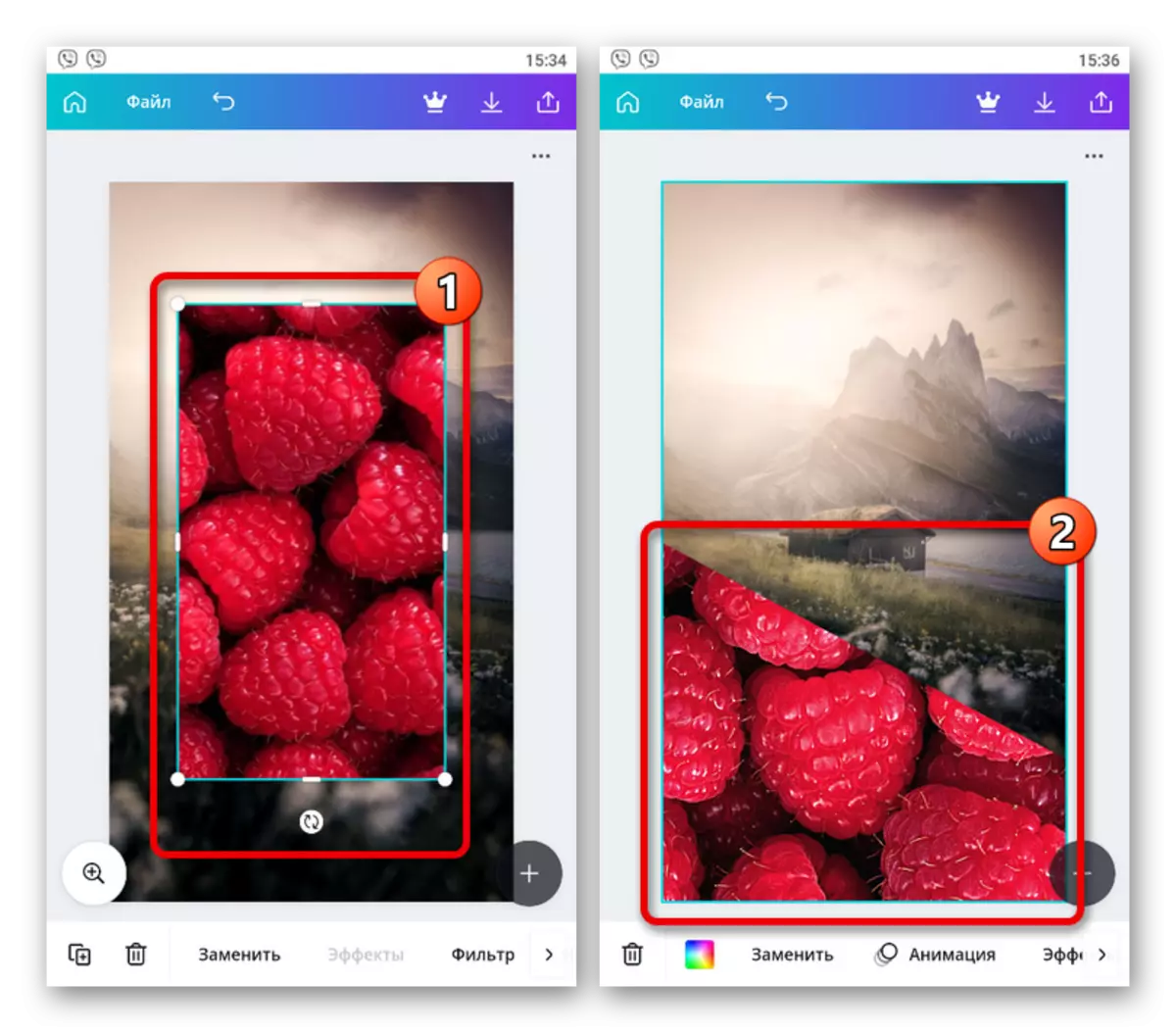
Kipengele muhimu sana cha maombi ni kwamba faili za PNG na background ya uwazi zinaungwa mkono kikamilifu. Kwa hiyo, unaweza kuongeza vitu vya kukata mapema au stika.
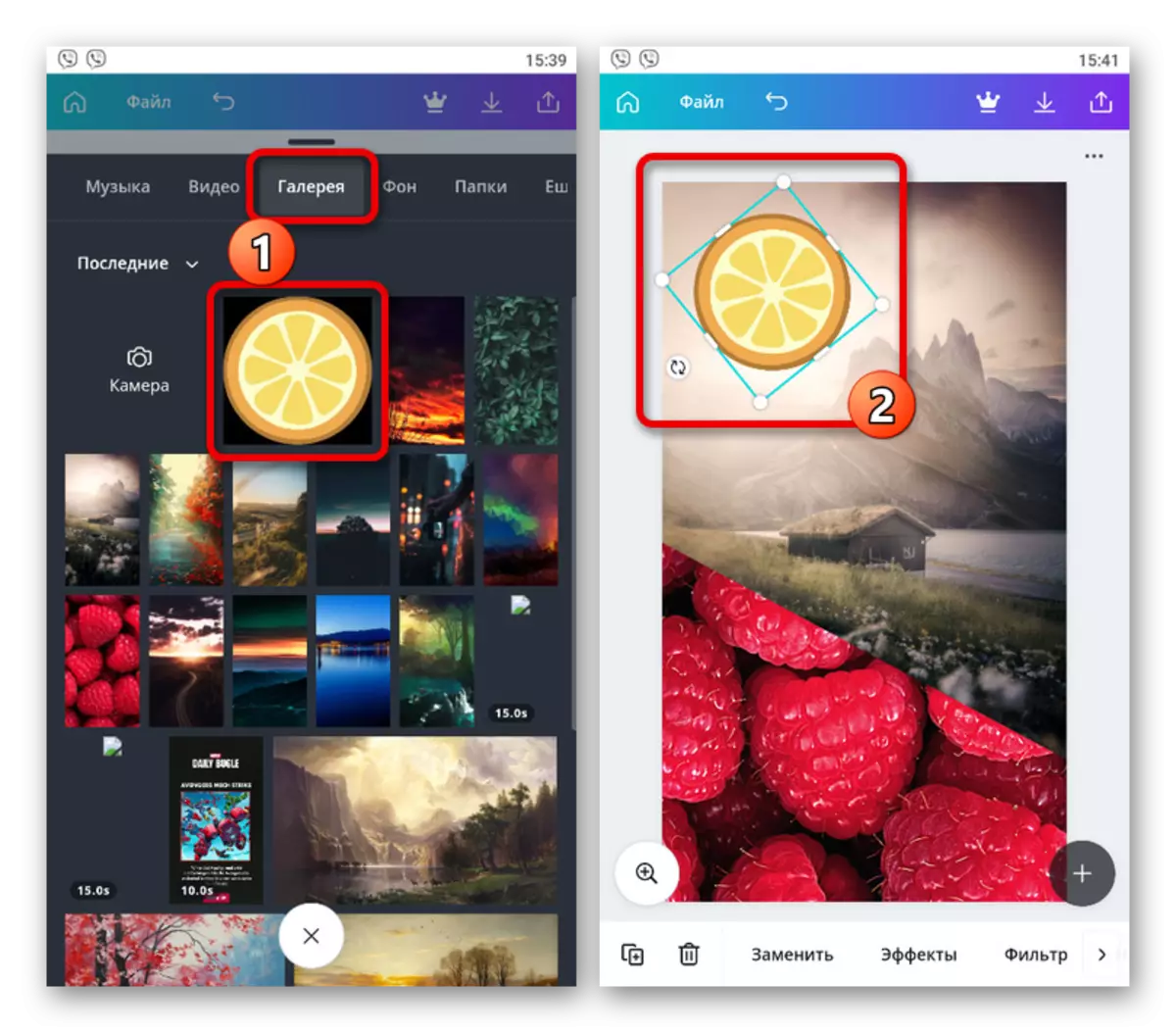
Kutumia zana kwenye jopo la chini, kila picha iliyochaguliwa inaweza kusanidiwa, kwa mfano, kwa kutumia filters au madhara kama mitungi. Tahadhari maalum inastahili kichupo cha "Eneo", kama inakuwezesha kudhibiti tabaka.
- Baada ya kukamilisha maandalizi ya historia, kwenye jopo la juu, bofya kifungo cha kuchapisha na kwenye orodha hapa chini, chagua "Historia katika Instagram". Ikiwa haukutumia vipengele vya kulipwa katika toleo la bure la programu, kuokoa itapita bila matatizo.
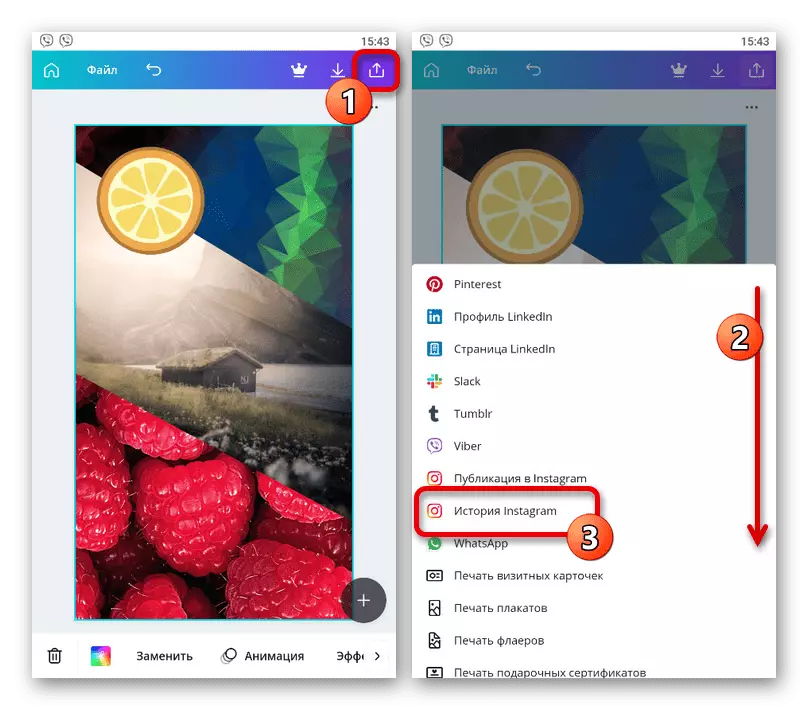
Matokeo yake, programu ya Instagram inapaswa kufunguliwa kwa moja kwa moja aliongeza, ambayo imeunda tu background. Unaweza kufanya uchapishaji kwa kutumia kitufe cha "wapokeaji", kama ilivyo katika hifadhi nyingine yoyote.
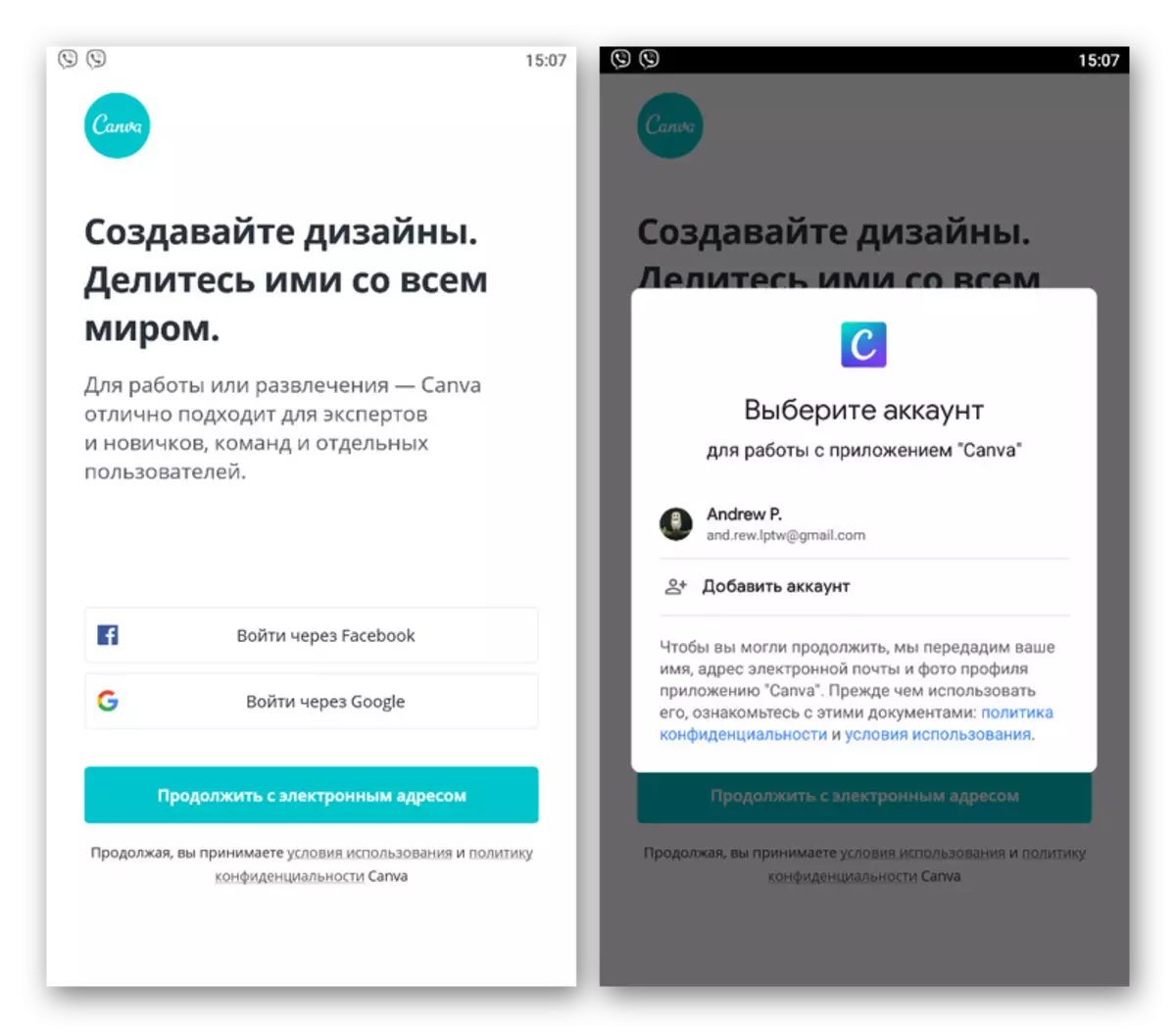
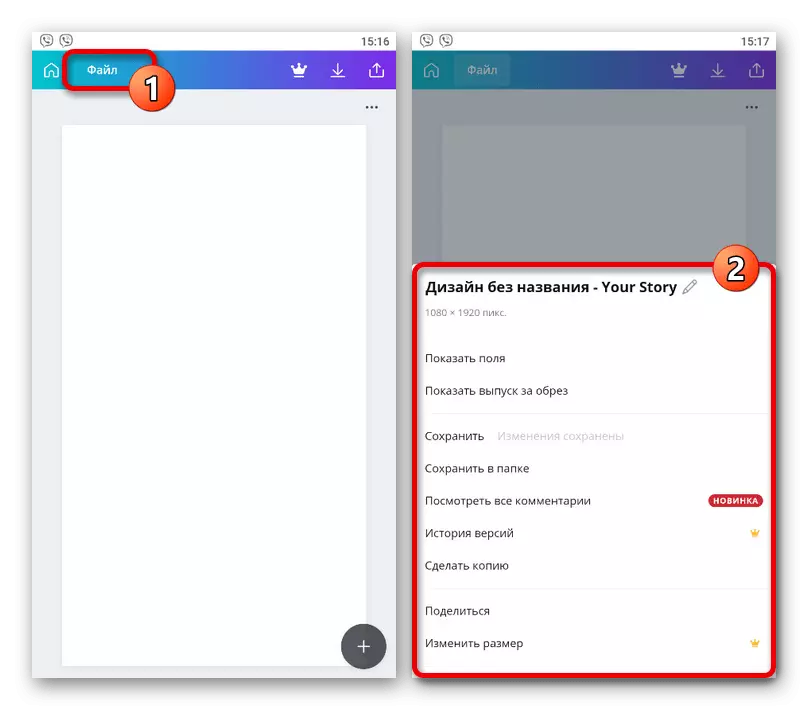
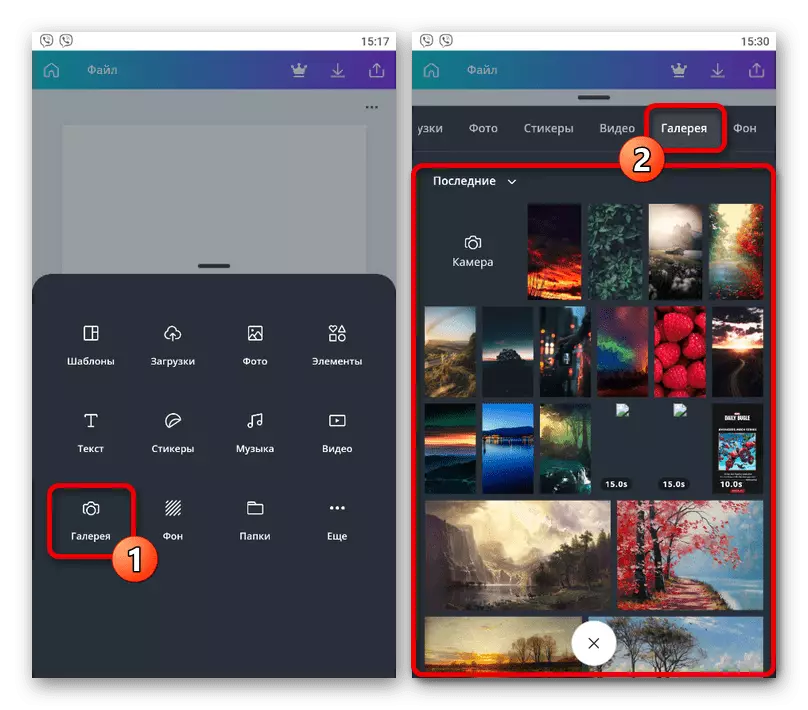
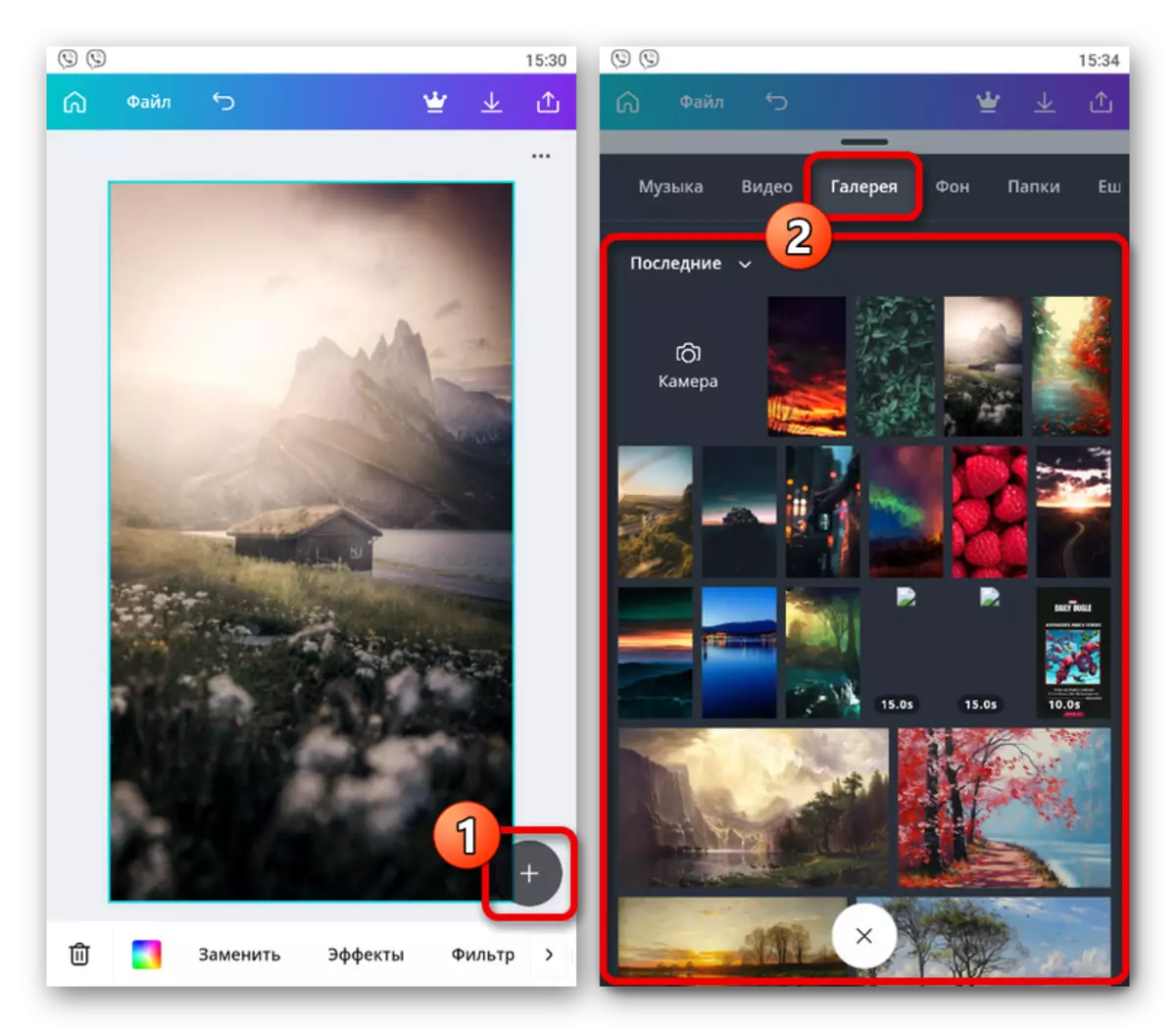
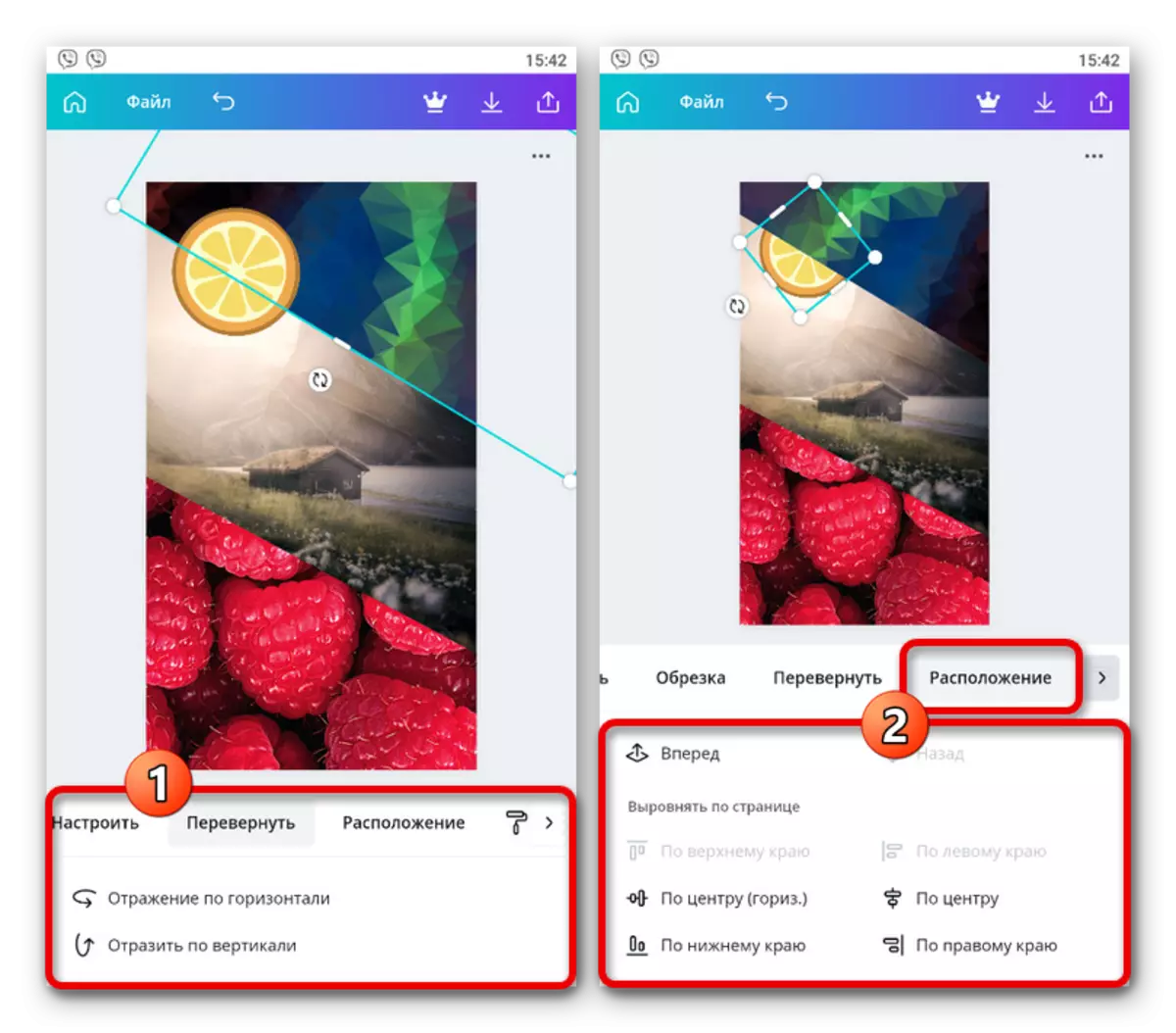

Tafadhali kumbuka kuwa kuna vipengele vingi vya kulipwa katika programu. Kwa sababu ya hili, unapaswa kununua toleo la kulipwa, au tumia tu zana na faili ambazo zimewekwa na saini "bure".
Njia ya 3: Kujenga collage.
Kama njia tofauti, ni muhimu kutambua uwezekano wa kunyoosha picha kwa kila mmoja ndani ya collage, kuunda ambayo unaweza kutumia annex rasmi au mipango ya tatu. Tunapendekeza kutumia chaguo la pili, kwa kuwa wahariri wengi hutoa tu maktaba ya template, lakini pia kusaidia kuongeza picha juu ya zilizopo.
Soma zaidi: Kujenga collage katika historia katika Instagram
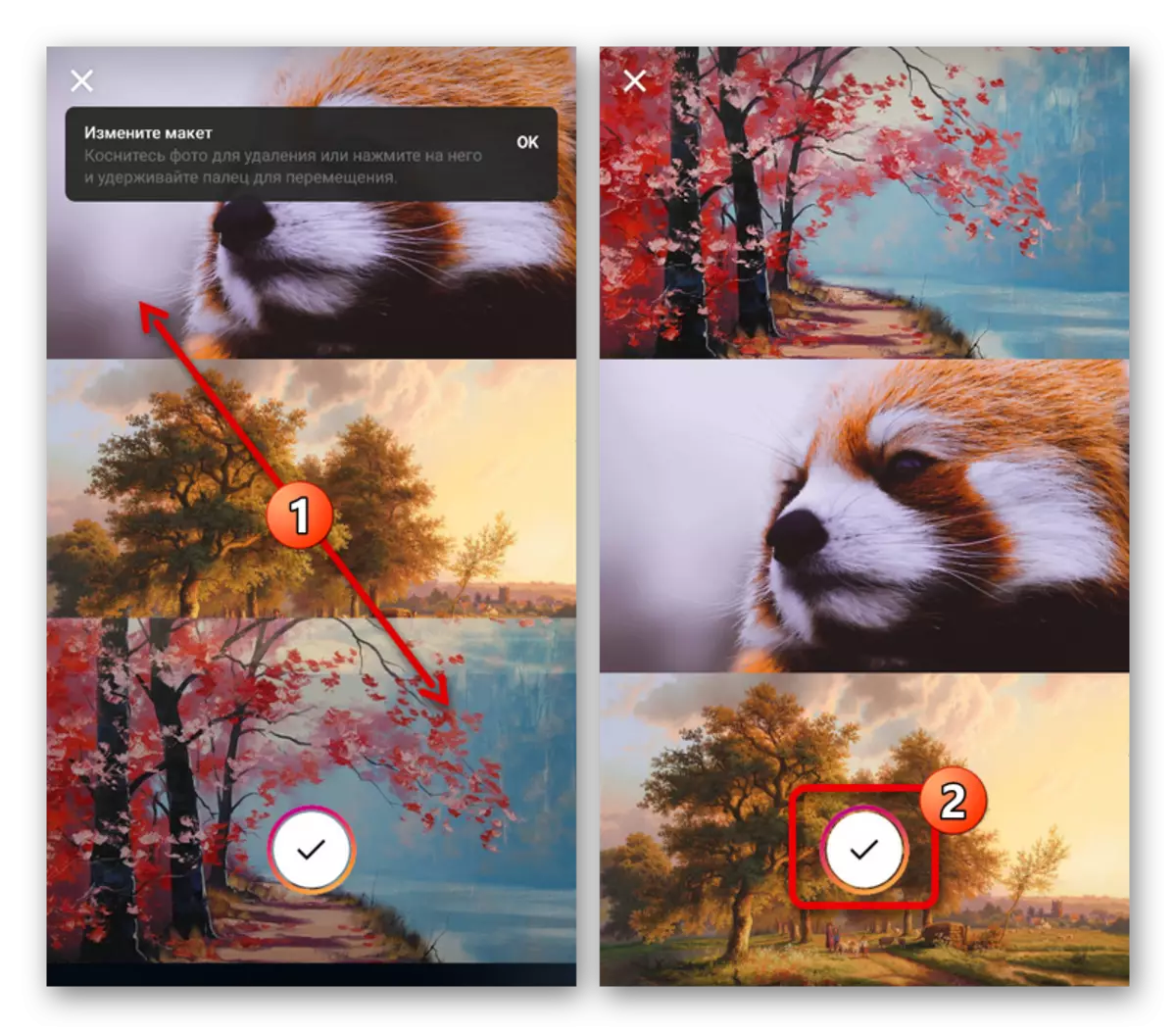
- Kutumia mhariri wa picha ya Canva, unaweza kusindika na kuunganisha picha kwa njia mbalimbali, ikiwa ni pamoja na kutumia templates hasa kwa Instagram. Ili kuchukua fursa ya kazi ya kufunika picha, unapaswa kupakua programu kulingana na viungo hapa chini na kufanya idhini kwenye ukurasa kuu.
